iCareFone - Sauvegarde et gestion des données iOS
Sauvegarder/Transférer/Restaurerer/Gérer les Données iOS en Quelques Clics
Sauvegarde des Données iOS
Sauvegarder et Gérer vos Données iOS en Clics
Un jour, vous avez besoin de place sur votre smartphone pour une mise à jour pour installer une nouvelle application, mais votre espace de stockage est plein. Quelqu’un utilise votre appareil ou vous pensez ne plus utiliser cette application, et WhatsApp se voit désinstallé. Désinstaller une application, vous savez certainement le faire. Ce que vous connaissez moins, ce sont les conséquences puisqu’elles peuvent être différentes d’une application à une autre. Vos données sont-elles enregistrées sur votre téléphone ? Sur les serveurs de l’application, automatique ? Sur iCloud ou Google ? Est-ce que cela nécessite une intervention de votre part ?
WhatsApp fait partie de celles où cela va dépendre de ce que vous avez fait avant de la désinstaller que vous sous un appareil Android ou iOS.
Savez-vous ce qu’il se passe lorsque vous désinstallez WhatsApp ? Déjà, votre application disparait de votre appareil et vous libère de la place, du stockage. Vous pouvez la réinstaller à tout moment en allant la chercher dans l’App Store ou Google Play ou en regardant vos achats (oui, même si elle est gratuite).
Votre compte, vos identifiants, ne seront pas supprimés, vous pourrez à nouveau vous connecter sans créer un nouveau compte. Mais qu’en est-il de vos conversations, de vos photos, de vos vidéos échangées ? Cela va dépendre des circonstances. Si vous avez pu effectuer une sauvegarde avant d’avoir désinstallé WhatsApp, vos données seront conservées et pourront être restaurées.
Lorsque vous désinstallez votre application WhatsApp de votre téléphone sans supprimer votre compte, WhatsApp ne vous retirera pas du chat ou de la liste de contacts de vos amis, les gens peuvent toujours vous envoyer un message et vous appeler. Cependant, vous n'en serez pas averti, vos amis ne recevra qu'une seule coche grise qui signifie que le message a été remis. Après avoir réinstallé WhatsApp, vous recevrez toujours les messages et les appels manqués.
Pour sauvegarder, vous avez 2 possibilités : la méthode prévue par WhatsApp, avec ses limites, et un logiciel tiers. Pour la restauration, cela dépend de la manière dont vous avez sauvegardé.
Vous pouvez sauvegarder avec l’outil intégré qui utilisera votre compte iCloud ou Google Drive.
Sur un appareil iOS, vous devrez commencer par activer iCloud Drive. Allez dans Réglages > votre nom > iCloud > activez iCloud Drive.
Ensuite, que ce soit un iPhone ou un appareil Android :
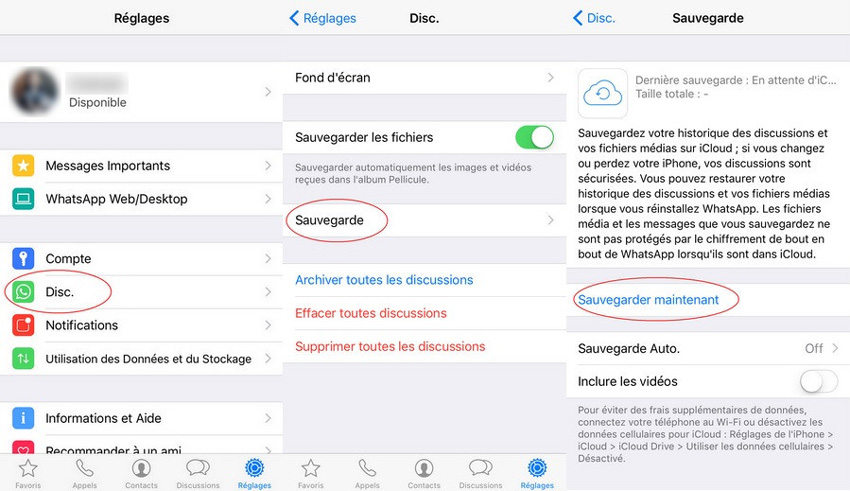
Ainsi, vos conversations seront conservées dans votre compte iCloud ou Google Drive. Mais, elles ne pourront être restaurées que sur le même type d’appareil. Par conséquent, un appareil iOS pourra restaurer des conversations WhatsApp d’un autre appareil iOS grâce à iCloud et il en est de même pour les appareils Android avec Google Drive.
De plus, chaque nouvelle sauvegarde effacera l’ancienne, par ailleurs, les sauvegardes WhatsApp n'ayant pas été mises à jour depuis plus d'un an sont automatiquement supprimées du stockage Google Drive. Il faut quand même savoir que les messages et les médias sauvegardés dans Google Drive ou iCloud Drive ne bénéficient pas de la méthode de chiffrement de bout en bout utilisée par WhatsApp.
Pour contourner ces 3 principaux inconvénients, vous pouvez utiliser Tenorshare iCareFone. En plus de sauvegarder rapidement vos données localement, il permet de conserver différentes sauvegardes et peut effectuer une restauration de vos conversations WhatsApp sur un appareil différent. Actuellement, la fonctionnalité de sauvegarde est disponible que sur Appareil iOS.
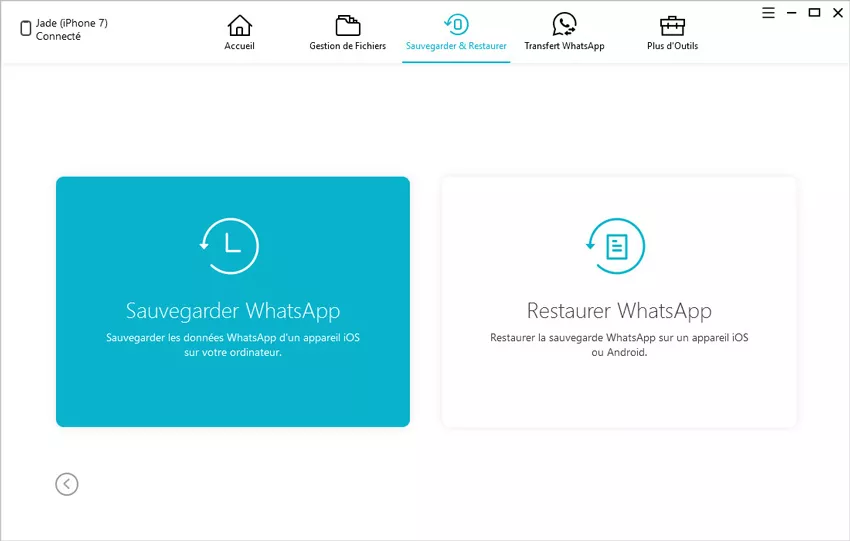
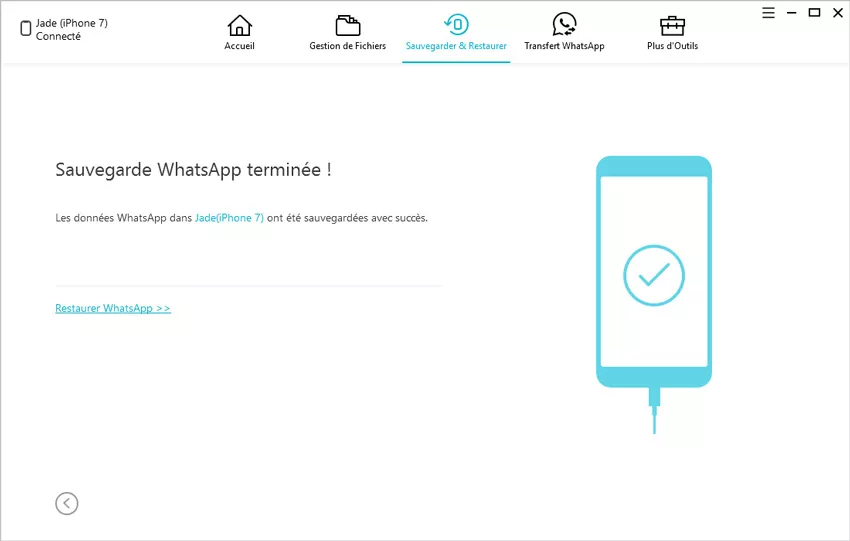
Avec cette méthode, vous pouvez effectuer plusieurs sauvegardes différentes sans jamais écraser la précédente.
Vous pourrez également retrouver facilement le dossier de sauvegarde dans votre Finder ou l’explorateur de fichier pour le sauvegarder en plusieurs exemplaires ou la déplacer sur un disque externe. Ce dossier se nomme iCareFone et se positionne, par défaut, sur votre bureau.
Réinstaller WhatsApp commence comme une installation classique de toute application :
Ensuite, si vous avez bien sauvegardé avec l’application avant de le désinstaller :
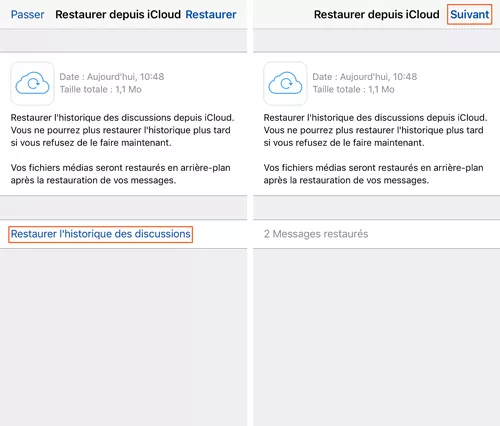
Si vous avez sauvegardé avec iCareFone, vous pouvez restaurer vos discussions WhatsApp d’un iPhone vers un iPhone ou vers Android et inversement.
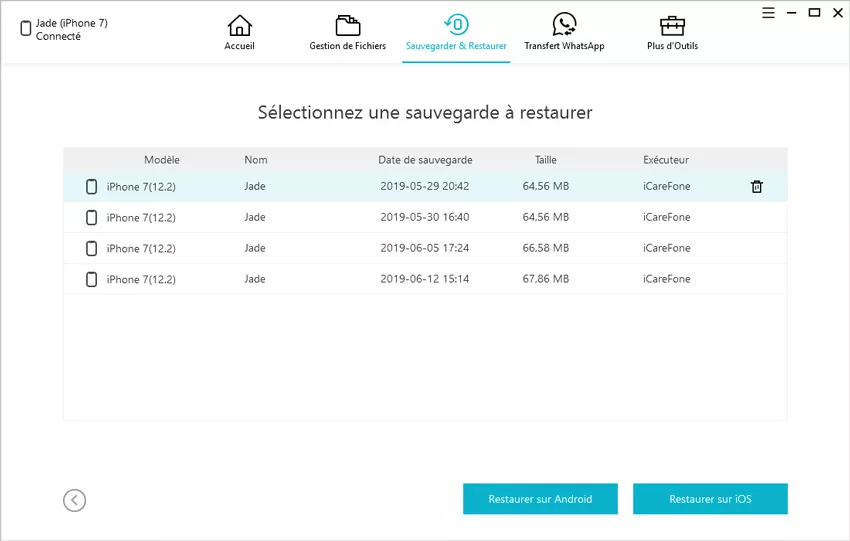
iCareFone a également la possibilité de transférer vos conversations WhatsApp d’un appareil à un autre avec les 2 connectés à l’ordinateur. C’est un également un excellent gestionnaire de fichier et de sauvegarde d’appareils, il peut transférer musique pc vers iPhone, exporter contact iPhone.
Désinstaller WhatsApp sans conséquence
Il est tout à fait possible que vous puissiez désinstaller WhatsApp sans conséquence si vous avez pu effectuer une quelconque sauvegarde avant. Lorsque vous déciderez de réinstaller WhatsApp, vous pourrez alors effectuer une restauration de vos discussions. Si vous utilisez iCareFone pour vos sauvegarde et restauration, vous ne serez pas limité quant au choix de l’appareil destinataire.


Tenorshare iCareFone - Meilleur outil de sauvegarde iOS et gestionnaire de fichiers
puis rédigez votre avis
Par Chloé Blanchet
2025-12-10 / WhatsApp